如何在Win10系统上运行微软Works?很多人在使用Win10系统时会安装微软Office,但也有人会安装使用微软Works。
不过现在微软Works已经停产了,不过我们还是可以通过一些设置使用,在Win10系统上运行。我们需要做什么?让我们和边肖一起学习这个操作过程。我希望你会喜欢它。
在Win10系统中运行Microsoft Works的方法:
1.在兼容模式下运行MS Works可执行文件。
注意:此方法仅适用于已经安装了Microsoft Works安装光盘或软件已经安装在PC上的情况。
-Navigate to the folder containing Microsoft factory executable files (C: program files (x86) Microsoft Works).
-右键单击MSWorks.exe文件,然后选择兼容性故障排除。
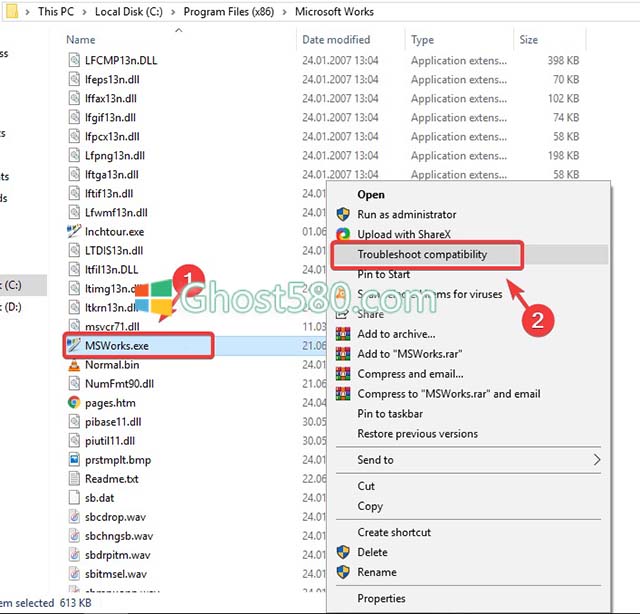
-故障排除程序将自动检测最佳兼容模式。
-完成此过程后,选择您尝试推荐的设置。
-单击“测试程序”。
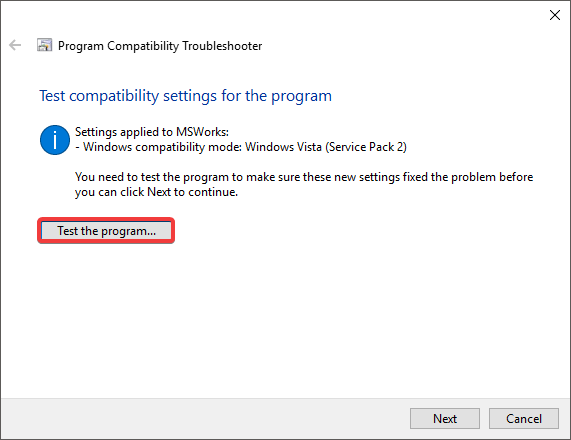
-这将启动MS Works应用程序。
2.转换MS Works文件(WPS)
Microsoft office
此转换器使您能够打开、编辑和保存Works字处理器格式的文件。
-下载Microsoft Works 6-9文件转换器。
-Install the Microsoft Works converter to your PC.
注意:请确保在PC上安装了Microsoft Office,以便此修补程序正常工作。
Open Office
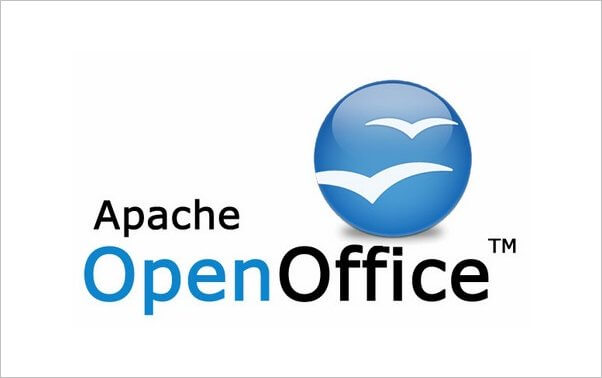
通过使用名为Zamzar的在线转换器,您可以轻松地将MS Works文件转换为Open Office格式。
-打开网站后,单击选择并导航到要转换的文件的位置,选择该文件,然后单击打开。
-接下来,选择您选择的输出文件格式。
-在文本字段中输入您的电子邮件地址。
-点击确认窗口中的转换和确定,将文件上传至Zamzar。
-您将收到一封来自Zamzar的电子邮件,其中包含转换后文件的下载页面的可点击链接。
-单击下载,然后选择新转换文件的下载位置。
完成此过程后,您将能够在Open Office中打开新创建的文件。
如果你已经在电脑上安装了Libre Office,你可以按照以下步骤操作:
-打开Libre Office,单击文件,然后选择另存为。
-导航到要保存文件的路径。
-单击文件类型下拉菜单,然后选择在RTF、DOC或ODT中使用文件所需的格式。
-单击保存转换文件。
-此过程完成后,您可以正常打开转换后的文件。
上面介绍的内容是如何在Win10系统上运行微软Works的教程。不知道大家有没有学过。如果你需要,你可以按照边肖的方法自己尝试一下。希望能帮你解决问题。谢谢大家!
免责声明:本站所有文章内容,图片,视频等均是来源于用户投稿和互联网及文摘转载整编而成,不代表本站观点,不承担相关法律责任。其著作权各归其原作者或其出版社所有。如发现本站有涉嫌抄袭侵权/违法违规的内容,侵犯到您的权益,请在线联系站长,一经查实,本站将立刻删除。
本文来自网络,若有侵权,请联系删除,如若转载,请注明出处:https://www.freetrip88.com/baike/291298.html
